CAD是自动计算机辅助设计软件,能够进行二维制图和三维图纸设计,无需懂得编程就能够自动制图,因此非常的多的朋友在学习和使用。我们下载好的CAD布局底色固定是白色的,白色有时候一些线条不显色,那么CAD布局白底怎么改黑底?今天整理的详细教程来为大家解答。
方法/步骤
第1步
第一步,首先在电脑上安装一个AutoCAD,双击打开它。
方法/步骤2
第1步
第二步,进入CAD后,鼠标右击空白页面,会出现一个菜单,找到“选项”。
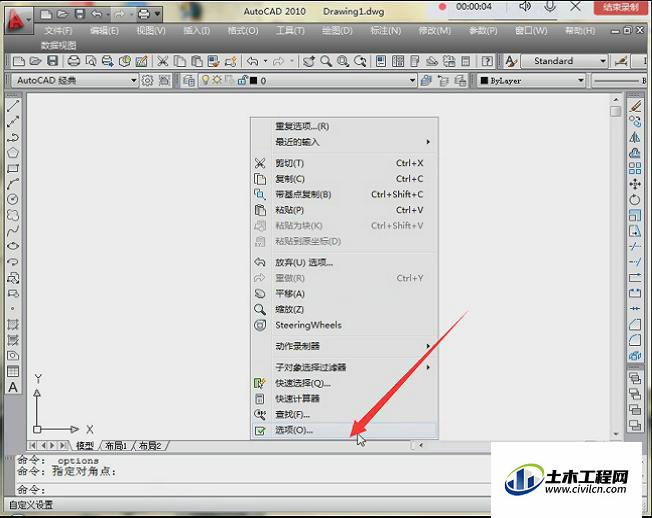
方法/步骤3
第1步
第三步,点击“选项”后会出现一个页面点击“显示”。
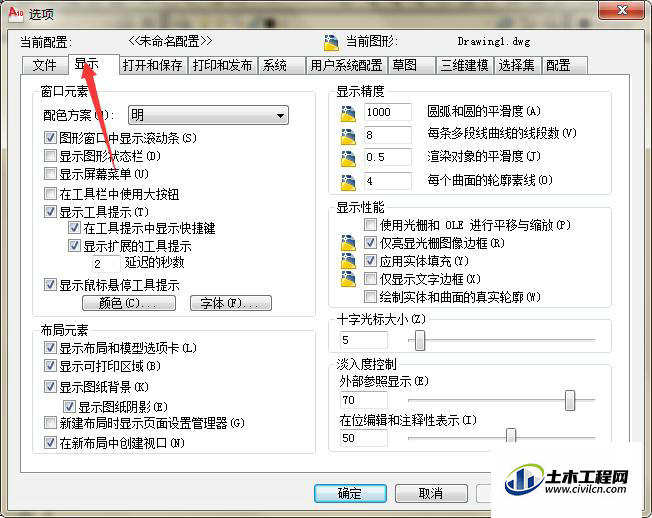
方法/步骤4
第1步
第四步,在“显示”页面找到“颜色”点击进入。
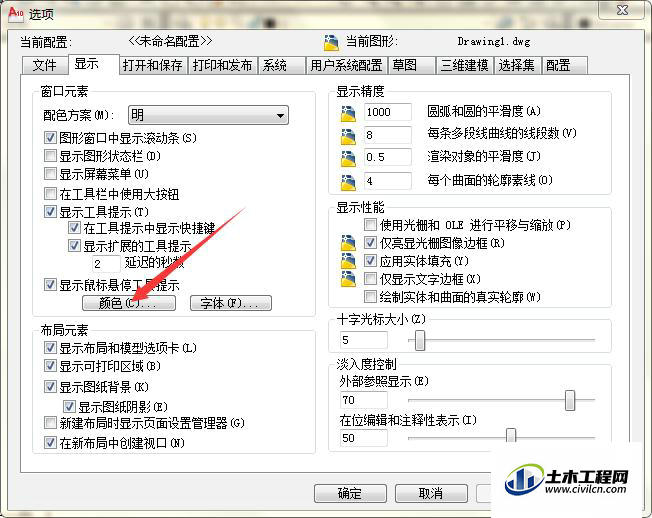
方法/步骤5
第1步
第五步,进入后再看到“颜色”点击就会出现其他颜色的选项。
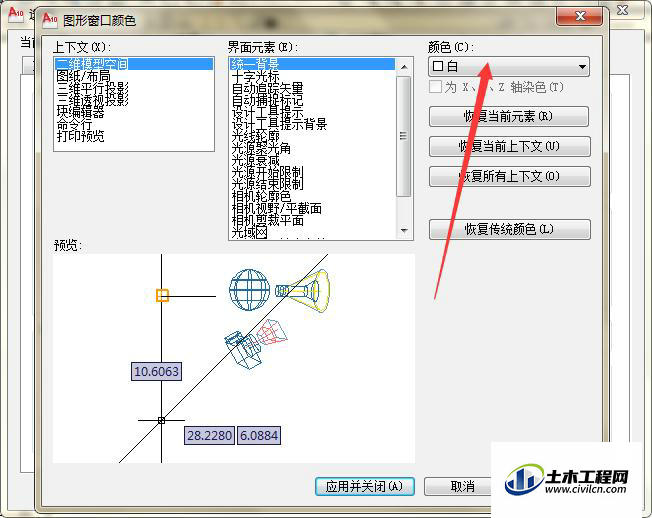
方法/步骤6
第1步
第六步,点击需要换的颜色“黑”。
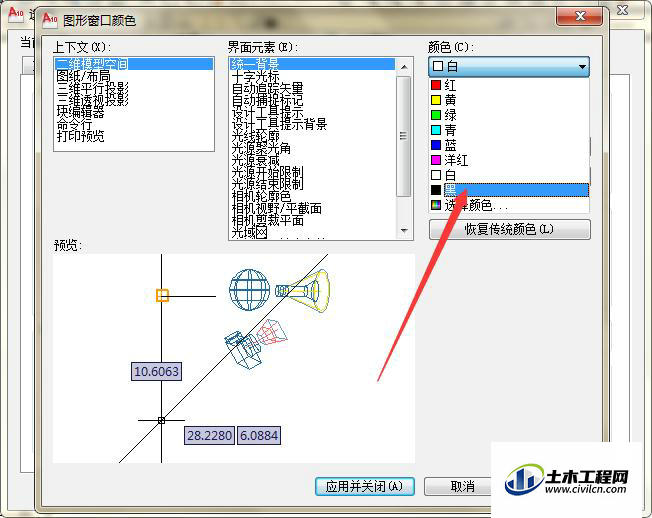
方法/步骤7
第1步
第七步,选中好颜色后,再点击“应用并关闭”,点击后界面颜色就换好了。

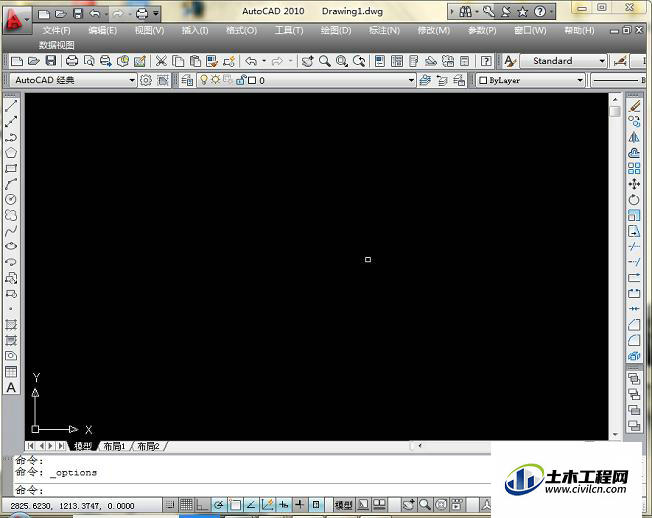
温馨提示:
以上就是关于“怎样把CAD布局白底改黑色?”的方法,还不太熟悉的朋友多多练习,关注我们,帮你解决更多难题!






